MODO JAPAN GROUP
| 特別連載コラム > アニメーションはむずかしくない |
<< 16.トランスフォームコンストレイント演習 (前編) 18.パスコンストレイント >> |
17.トランスフォームコンストレイント演習 (後編)
皆さんこんにちは!
前回シーンのセットアップができましたのでアニメーションを付けていきますよ!
シーンはこちらからダウンロードできます。
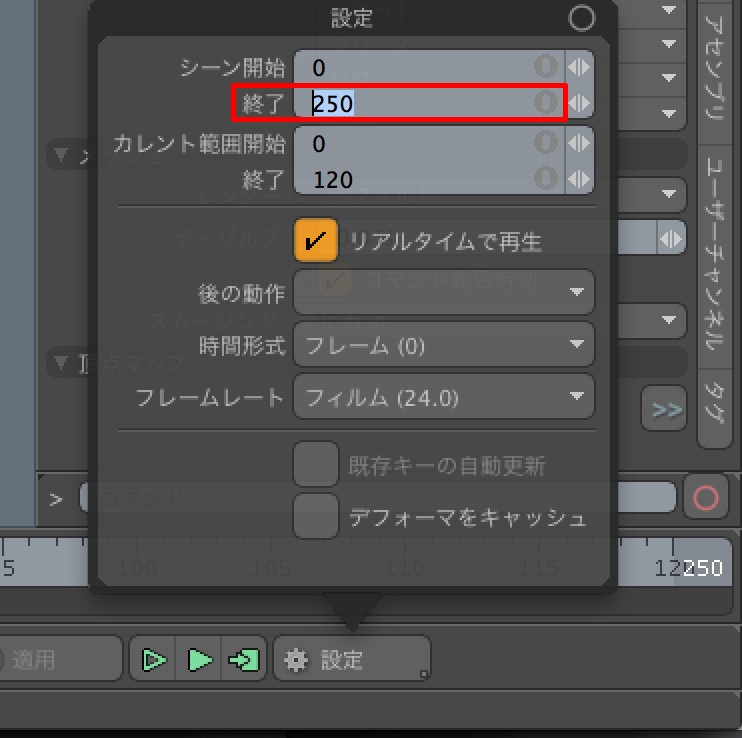
まずは、設定を開いて「シーン終了」のフレーム数を「250」に変更します。
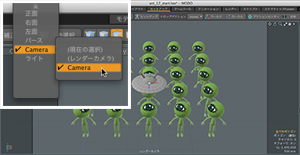
3Dビューポートは「Camera」に設定しておきますよ。

宇宙人の「Head」には「方向」コンストレイント、「Body」には「回転」と「スケール」コンストレイントが既に適用されているので、実際に設定するのはコントロールする「UFO」アイテムだけで良いのですね。
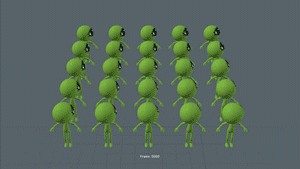
UFOは右側から飛んで来て中央で静止して回転、スケール後に左に飛び去っていきます。宇宙人の「Head」と「Body」も設定されたコンストレイントにより同調してますね。
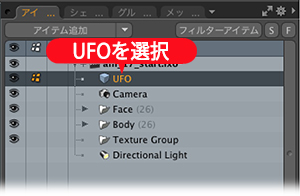
それでは「UFO」アイテムを選択します。
■0フレーム目のUFOの設定
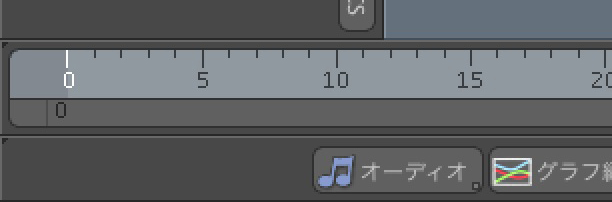
現在のフレームを0フレームにします。
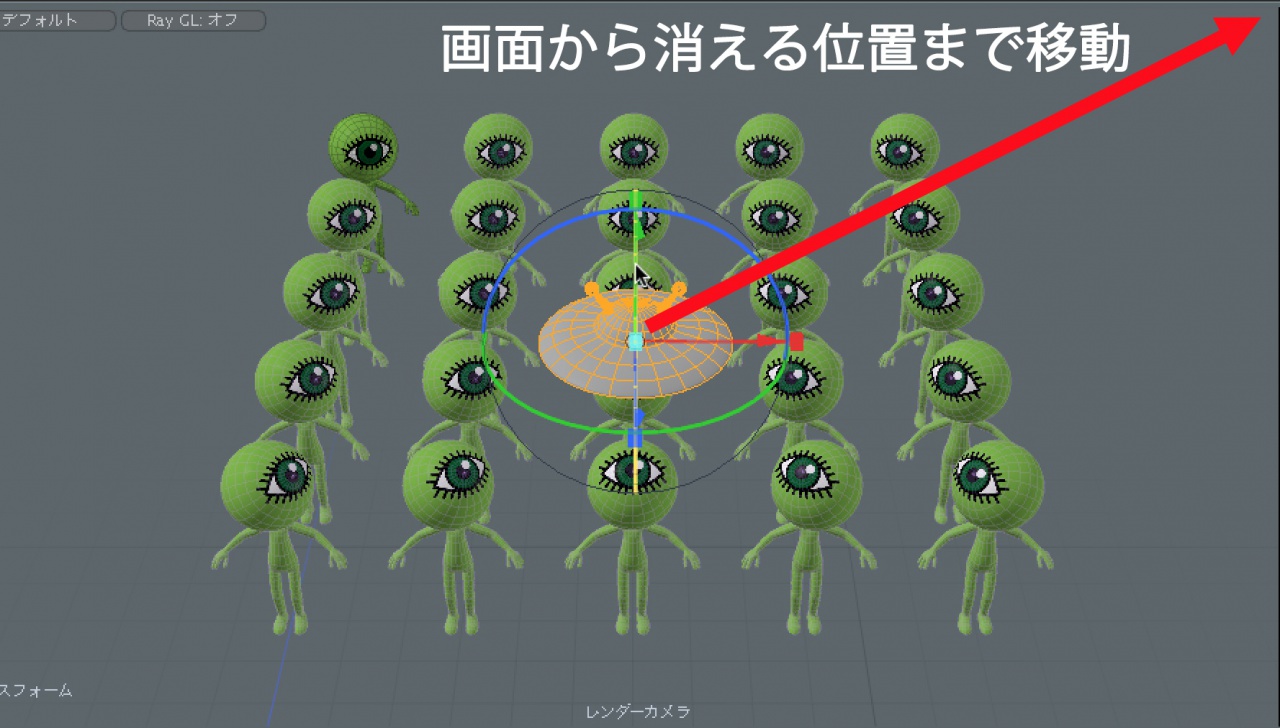
トランスフォームツールで画面右奥にUFOが見えなくなる位置に移動します。
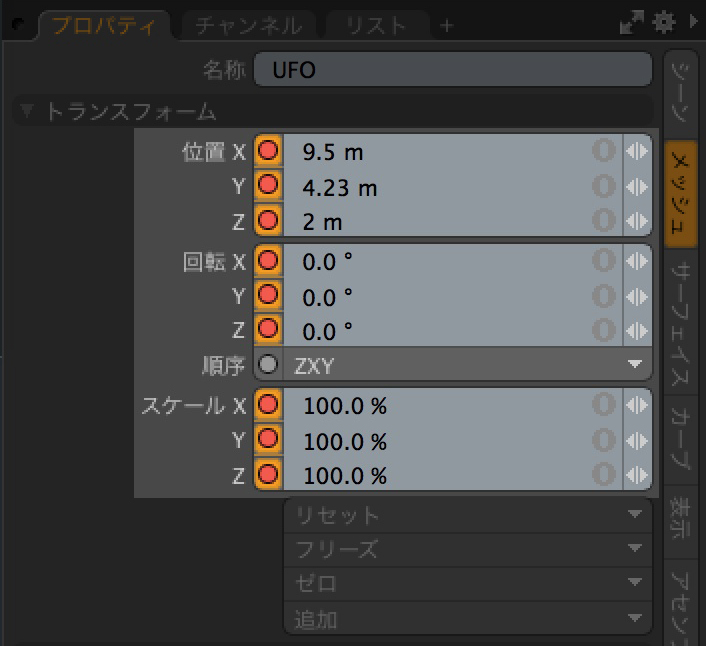
「S」キーを押してキーフレームを作成します。
■60フレーム目のUFOの設定
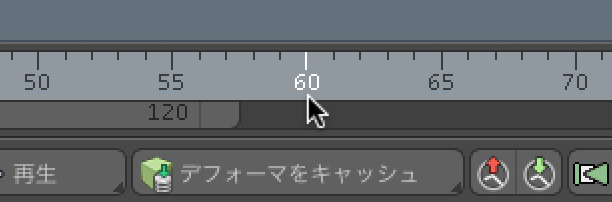
60フレームに移動します。
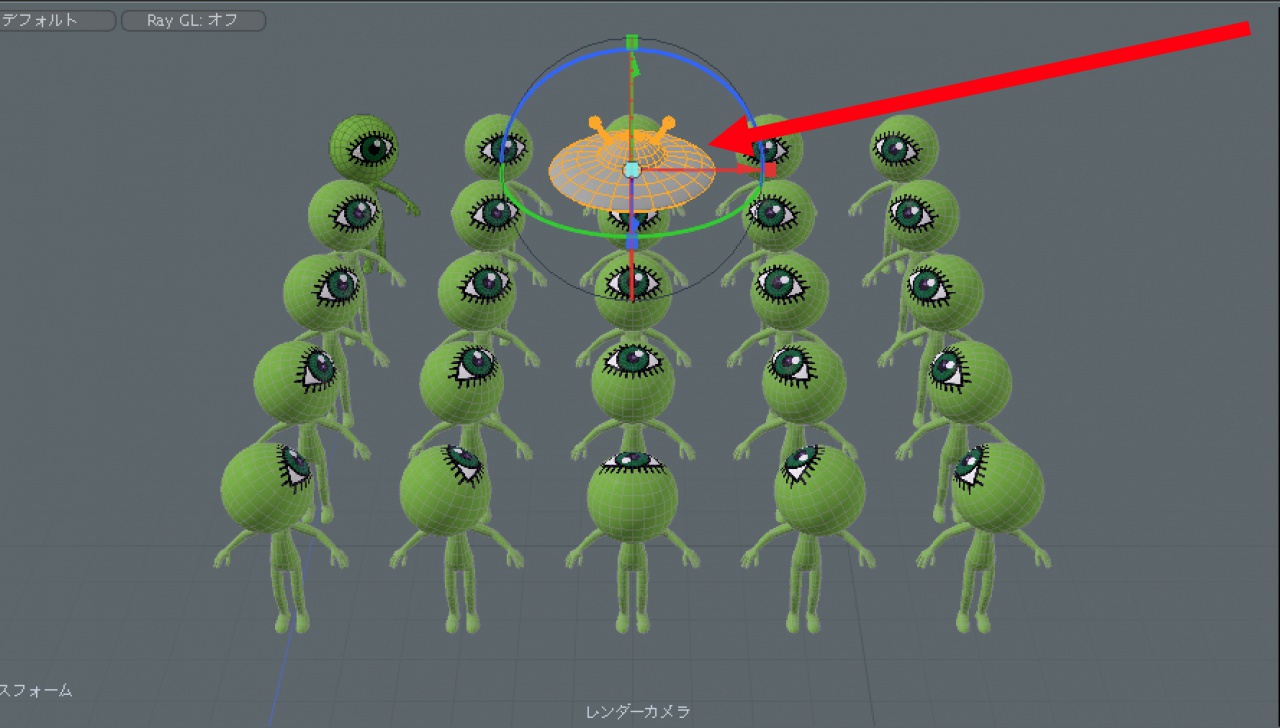
UFOは0~60フレームにかけて右から中央後方に移動します。
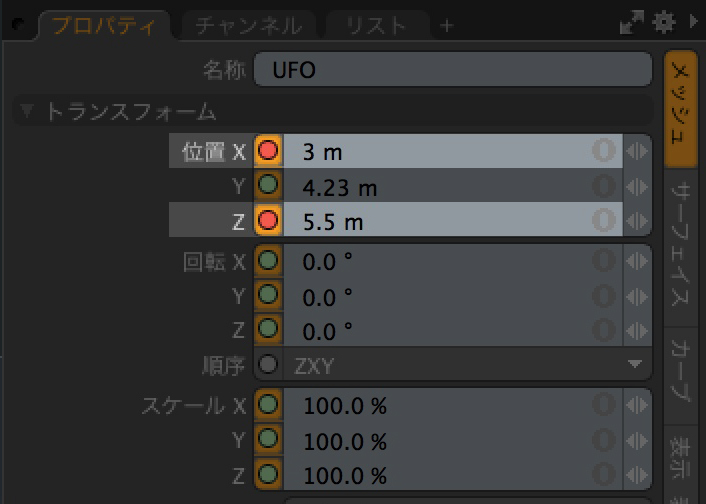
トランスフォームの「位置」XとZの数値は変更された為に自動でキーフレームが作成されますね。
■90フレーム目のUFOの設定
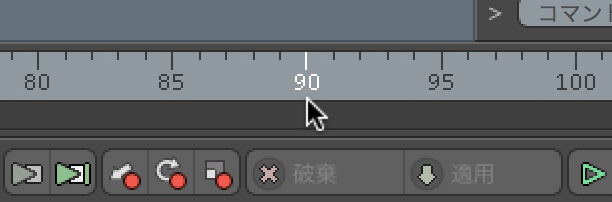
90フレームに移動します。
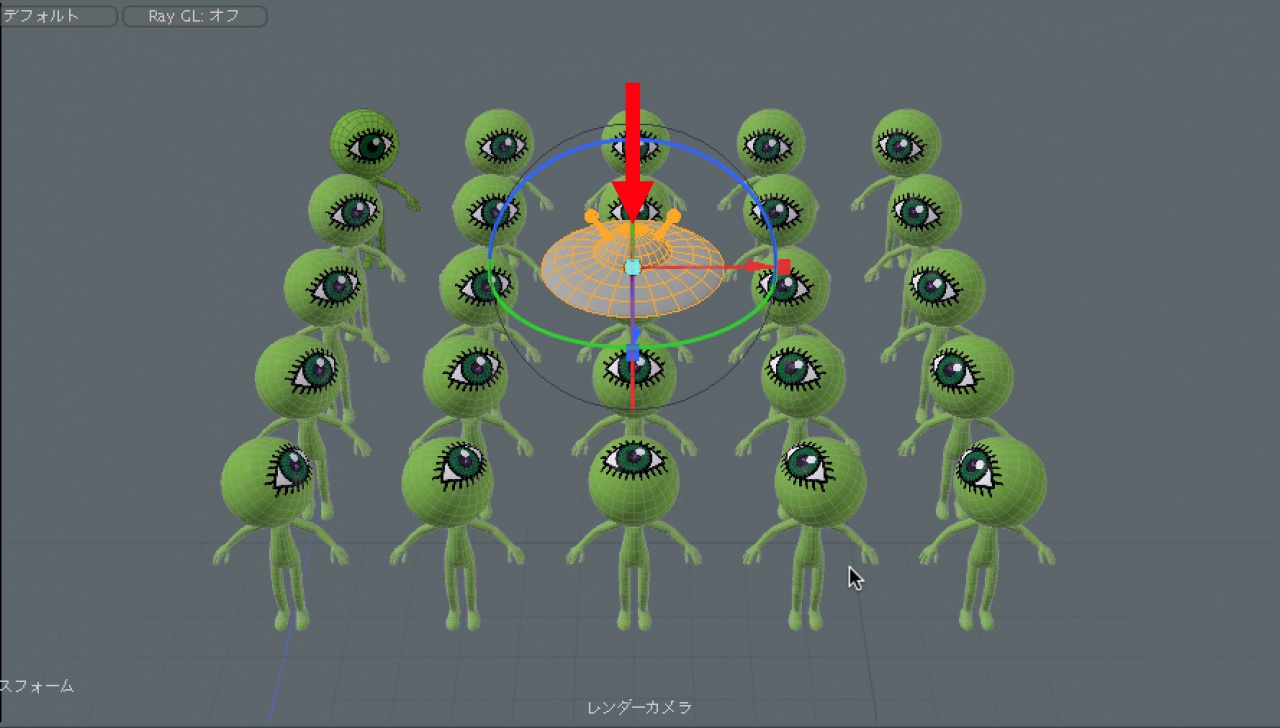
UFOが60~90フレームで後方から中央まで移動します。
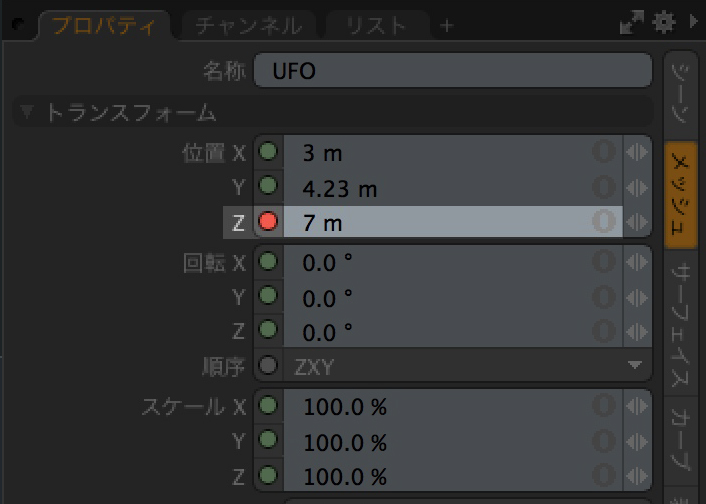
「位置」のZは7mにしてください。
■110フレーム目のUFOの設定
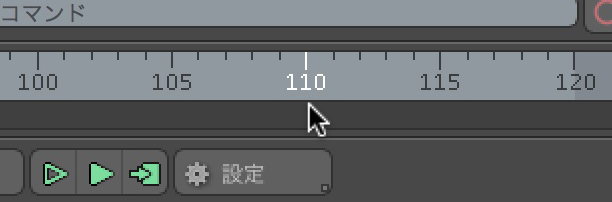
110フレームに移動します。
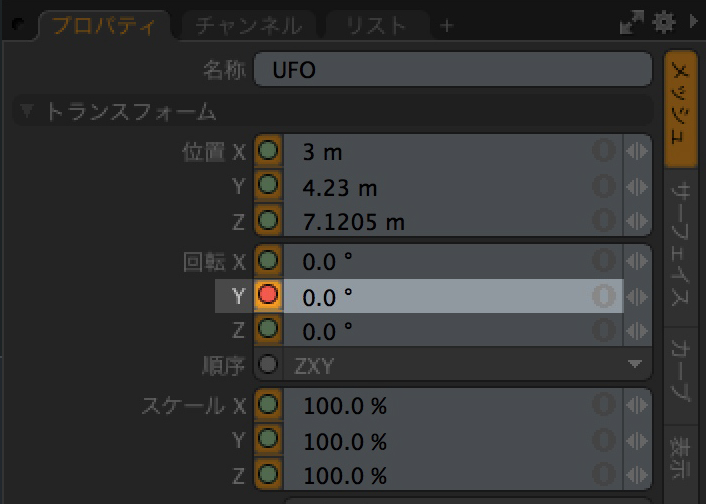
90~110フレーム迄UFOは静止してますが、ここから回転を始めますので「回転」Yのチャンネルをクリックしてキーフレームを作成します。
■150フレーム目のUFOの設定
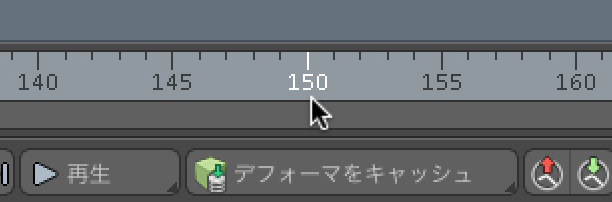
150フレームに移動します。
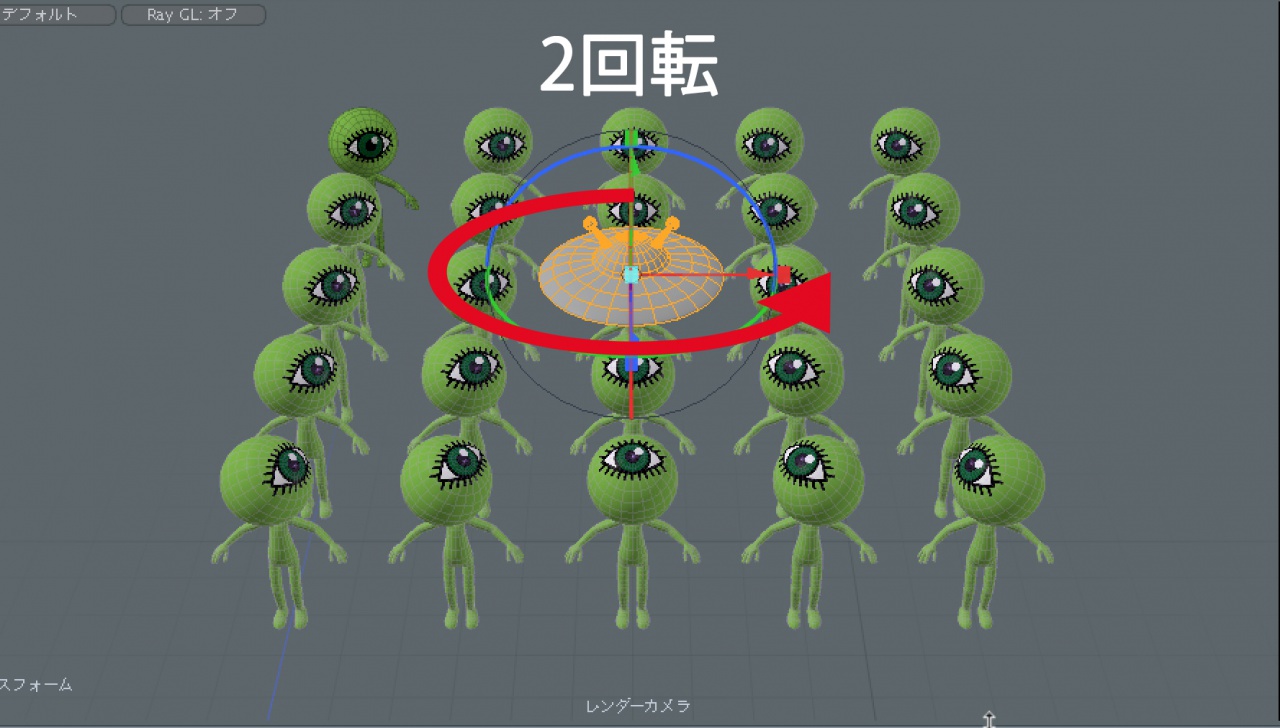
110~150フレームにかけてUFOが2回転します。
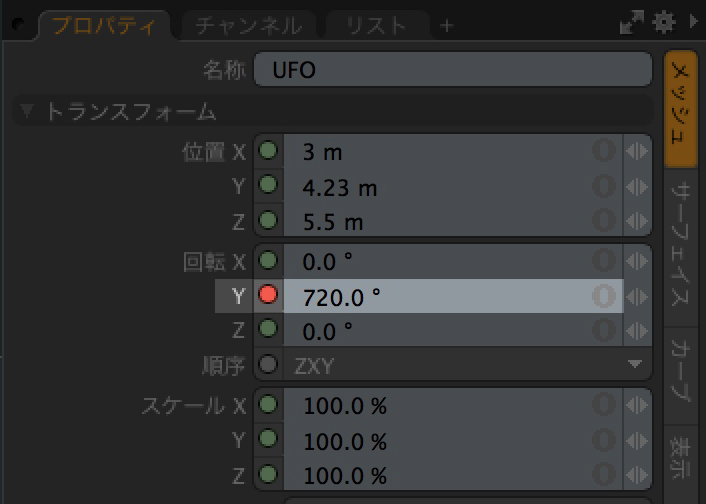
「回転」Yを720°にしてUFOが2回転するようにします。単調な作業が続きますが辛抱ですよ!
■160フレーム目のUFOの設定
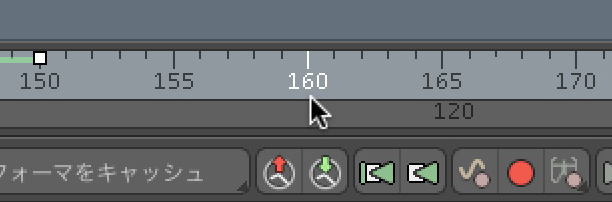
160フレームに移動します。

回転した後の160フレームからはスケールでホヨホヨと大きくなったり小さくしたりします。
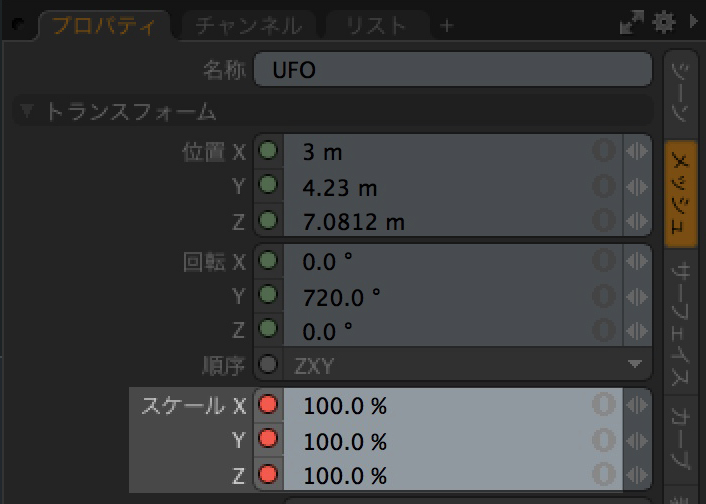
「スケール」のX,Y,Zのチャンネルをクリックしてキーフレームを作成します。
■170フレーム目のUFOの設定
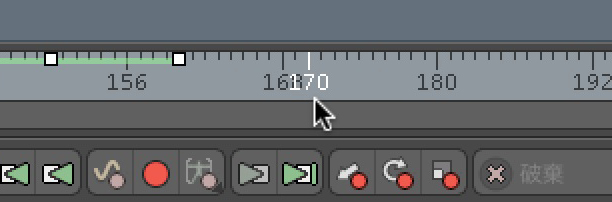
170フレームに移動します。
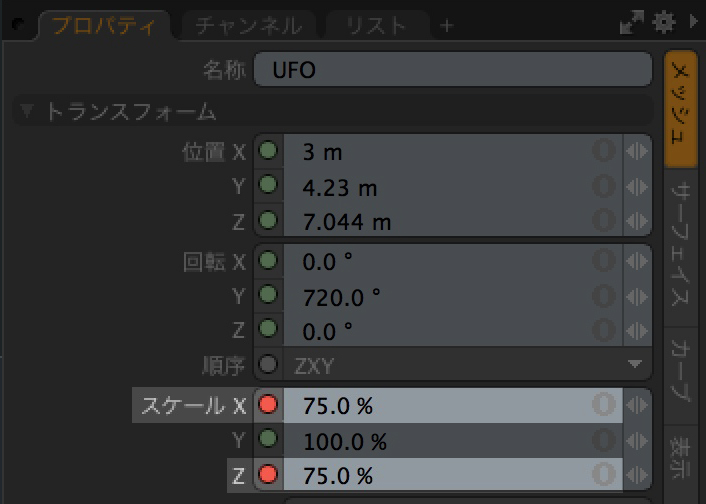
「スケール」のX,Zの値が75%になるようにトランスフォームツールかプロパティで調整します。UFOは160~170フレームにかけてスケール100%から75%で少し小さくなります。
■180フレーム目のUFOの設定
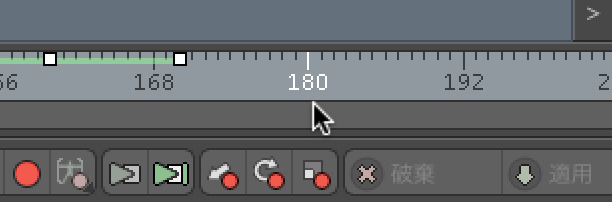
180フレームに移動します。
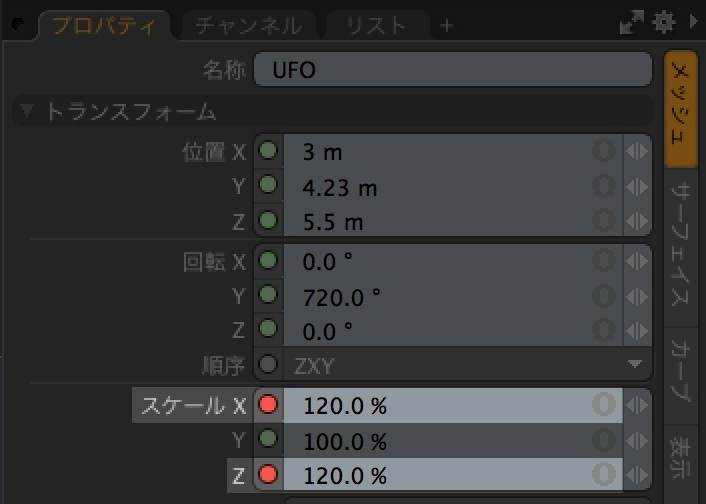
「スケール」のX,Zの値が120%になるようにトランスフォームツールかプロパティで調整します。UFOは170~180フレームにかけてスケール75%から120%に大きくなります。
■190フレーム目のUFOの設定
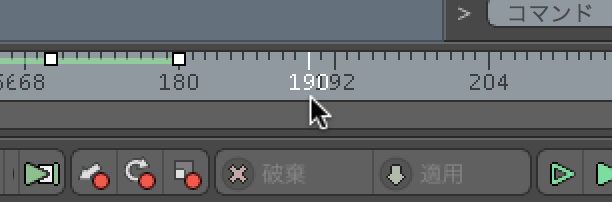
190フレームに移動します。
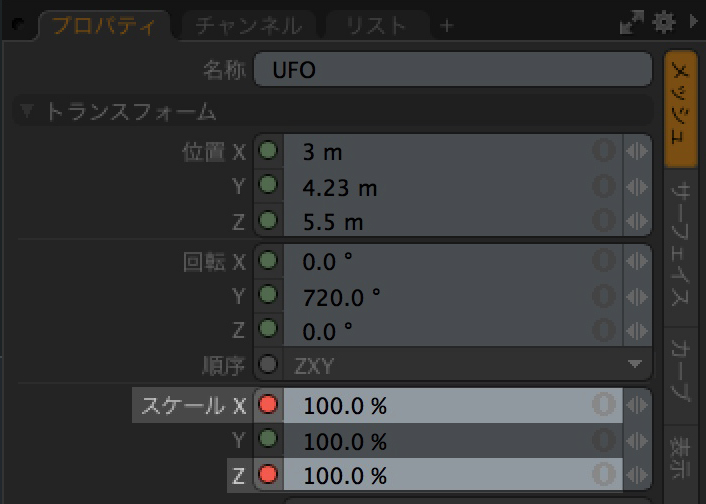
「スケール」のX,Zの値が100%になるようにトランスフォームツールかプロパティで調整します。UFOは180~190フレームにかけてスケール120%から100%になり通常の大きさとなります。
■210フレーム目のUFOの設定
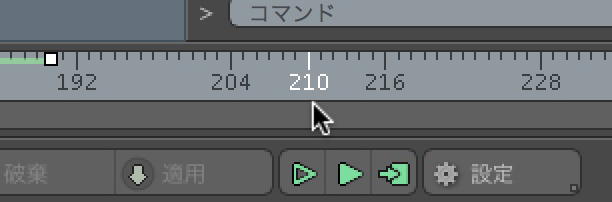
210フレームに移動します。
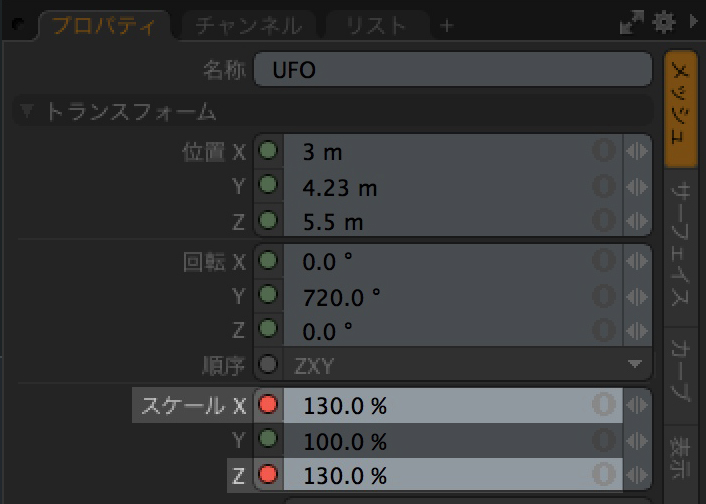
「スケール」のX,Zの値が130%になるようにトランスフォームツールかプロパティで調整します。UFOは190~210フレームにかけてスケール100%から130%で少し大きくなります。ふ~これでスケールの設定は完了です。皆さんもうちょっとです、ファイトですよ~!
■220フレーム目のUFOの設定
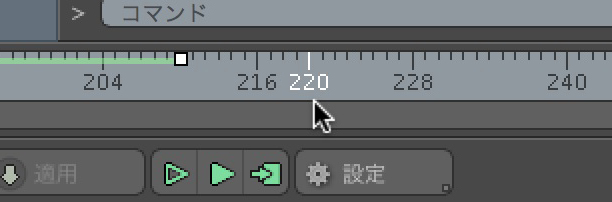
220フレームに移動します。
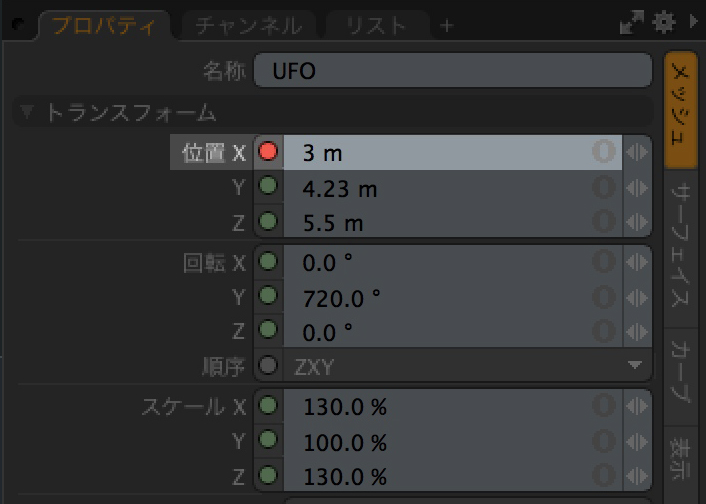
今からUFOが去っていきます。移動はX軸上で行いますので、「位置」Xのチャンネルをクリックしてキーフレームを作成します。
■250フレーム目のUFOの設定
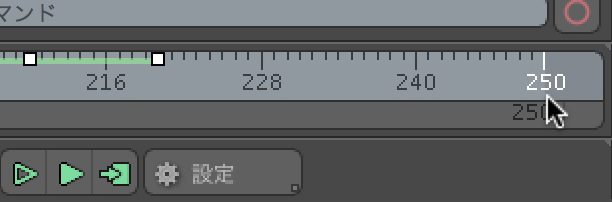
250フレームに移動します。
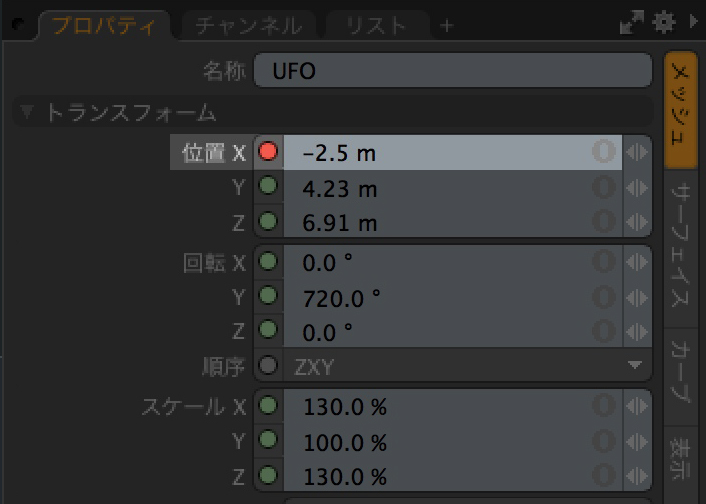
さて、最後ですよ! 「位置」のXが-2.5mになるようにトランスフォームツールかプロパティで調整します。これでUFOは220~250フレームにかけて左の画面外に飛んで行きますよ。
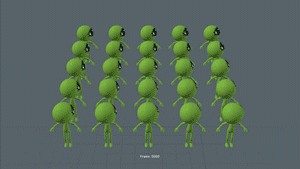
完成したら「再生」ボタンで動きを確認してくださいね!
完成シーンは下記からもダウンロードできますよ。
年内の更新は最後になります!
皆さん、良いクリスマスとお年をお迎えください~!
|
<< 16.トランスフォームコンストレイント演習 (前編) 18.パスコンストレイント >> |
All products or brand names mentioned are trademarks or registered trademarks of their respective holders.